指定した範囲の内側を消してコピーします。
消去するエリアは、原稿を基準に指定します。
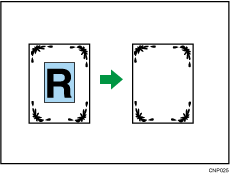
エリアは原稿の右上を基準とする2点を示す2組の座標(X1、Y1)、(X2、Y2)で表します。エリアを入力する前に、指定するエリアのサイズを測っておきます。
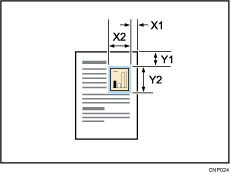
![]() 指定する範囲の基点の位置(X1、Y1)と、サイズ(X2、Y2)を設定します。
指定する範囲の基点の位置(X1、Y1)と、サイズ(X2、Y2)を設定します。
X:0~432mm、Y:0~432mmの範囲で設定できます。
![]() [編集/カラー]を押します。
[編集/カラー]を押します。
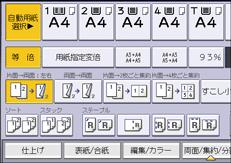
![]() [消去]を押します。
[消去]を押します。
![]() [内消去1]~[内消去5]を選択します。
[内消去1]~[内消去5]を選択します。
![]() テンキーで[X1]の長さを入力し、[
テンキーで[X1]の長さを入力し、[![]() ]を押します。
]を押します。
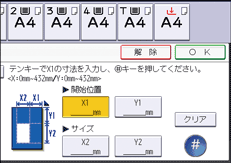
![]() テンキーで[Y1]の長さを入力し、[
テンキーで[Y1]の長さを入力し、[![]() ]を押します。
]を押します。
![]() テンキーで[X2]の長さを入力し、[
テンキーで[X2]の長さを入力し、[![]() ]を押します。
]を押します。
![]() テンキーで[Y2]の長さを入力し、[
テンキーで[Y2]の長さを入力し、[![]() ]を押します。
]を押します。
うら面の消去の設定をするときは、[おもてうら個別]を押して設定します。
うら面の消去は、両面原稿をセットしたときに有効です。
![]() [OK]を押します。
[OK]を押します。
2カ所以上消去するときは、手順4~9の操作を繰り返します。
![]() [OK]を押します。
[OK]を押します。
![]()
[内消去1]~[内消去5]を組み合わせて、同時に5カ所消去できます。

